- Se você encontrou o erro msteams.exe Bad Image no Microsoft Teams, é um bug frequente no aplicativo.
- Esse problema do Windows 11 pode ser causado por arquivos corrompidos em uma atualização instalada.
- As contas de usuário ou alguns arquivos danificados na biblioteca do Teams também podem levar a esse problema.
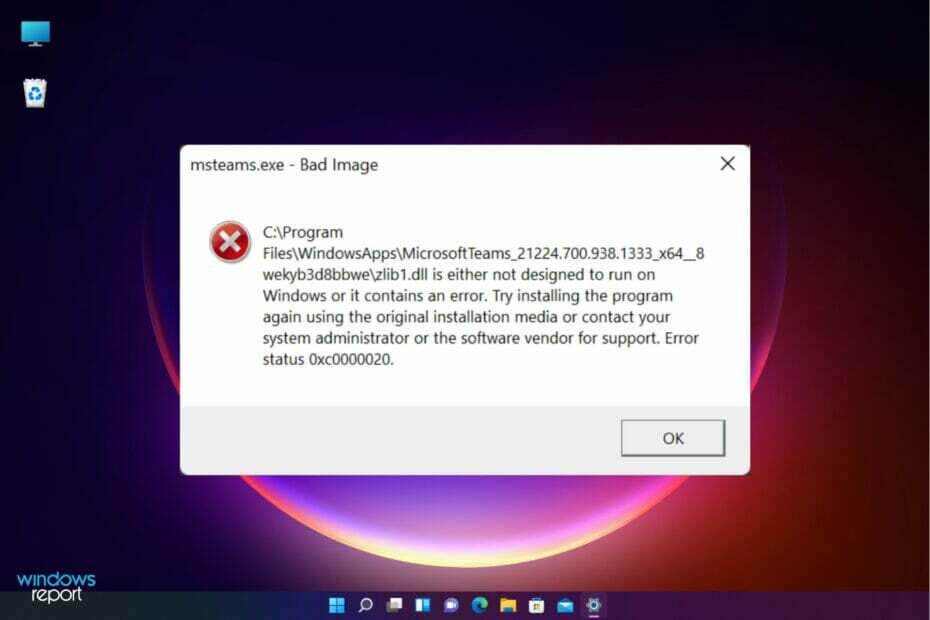
XINSTALAR CLICANDO NO ARQUIVO DOWNLOAD
Este software irá reparar erros comuns do computador, protegê-lo contra perda de arquivos, malware, falha de hardware e otimizar seu PC para desempenho máximo. Corrija problemas do PC e remova vírus agora em 3 etapas fáceis:
- Baixe a ferramenta de reparo Restoro PC que vem com tecnologias patenteadas (patente disponível aqui).
- Clique Inicia escaneamento para encontrar problemas do Windows que possam estar causando problemas no PC.
- Clique Reparar tudo para corrigir problemas que afetam a segurança e o desempenho do seu computador
- Restoro foi baixado por 0 leitores este mês.
O Windows 11 fez todos falarem sobre sua interface de usuário e recursos renovados e o Microsoft Teams certamente teve algumas atualizações interessantes recentemente.
No entanto, vários leitores relataram um erro intitulado msteams.exe – Imagem ruim que ocorre quando eles tentam executar o Microsoft Teams ou clicam no ícone do gráfico na barra de tarefas.
A mensagem de erro inteira lê:
C:\ProgramFiles\WindowsApps\MicrosoftTeams_21239.300.960.1678_x64_8wekyb3d8bbwe WebView2Loader.dll não foi projetado para ser executado no Windows ou contém um erro. Tente instalar o programa novamente usando a mídia de instalação original ou entre em contato com o administrador do sistema ou com o fornecedor do software para obter suporte. Status de erro 0xc0000020
O que causa o erro de imagem incorreta do Microsoft Teams no Windows 11?
Então, o que exatamente é o erro Bad Image? Desde o Windows 8, a Microsoft configurou todos os sistemas operacionais para verificar periodicamente as atualizações disponíveis, baixá-las e realizar a instalação da atualização.
No entanto, essas atualizações às vezes vêm com bugs que geralmente fazem com que os aplicativos não funcionem corretamente.
O erro Bad Image ocorre quando o programa que você abriu não pode ser executado devido a arquivos e bibliotecas necessários para a execução do programa e estão corrompidos durante uma atualização.
Se você estiver enfrentando esse problema, continue lendo porque listamos algumas soluções que você pode usar para corrigir o erro.
Como posso corrigir a imagem ruim do Microsoft teams.exe no Windows 11?
1. Reparar ou redefinir o Microsoft Teams
- Acerte o janelas botão e selecione Configurações.
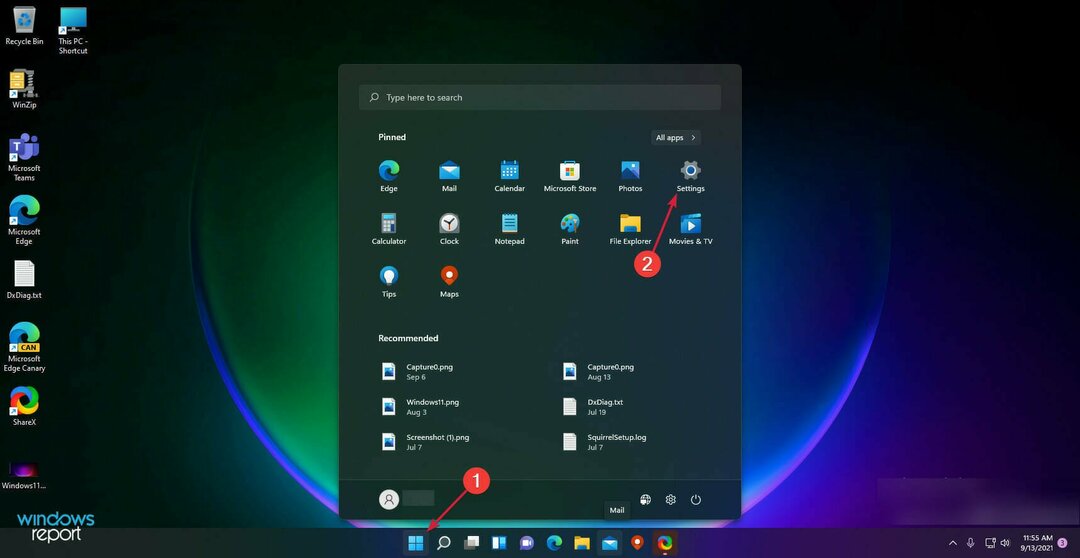
- Clique em Aplicativos no painel esquerdo e escolha Aplicativos instalados no menu direito.
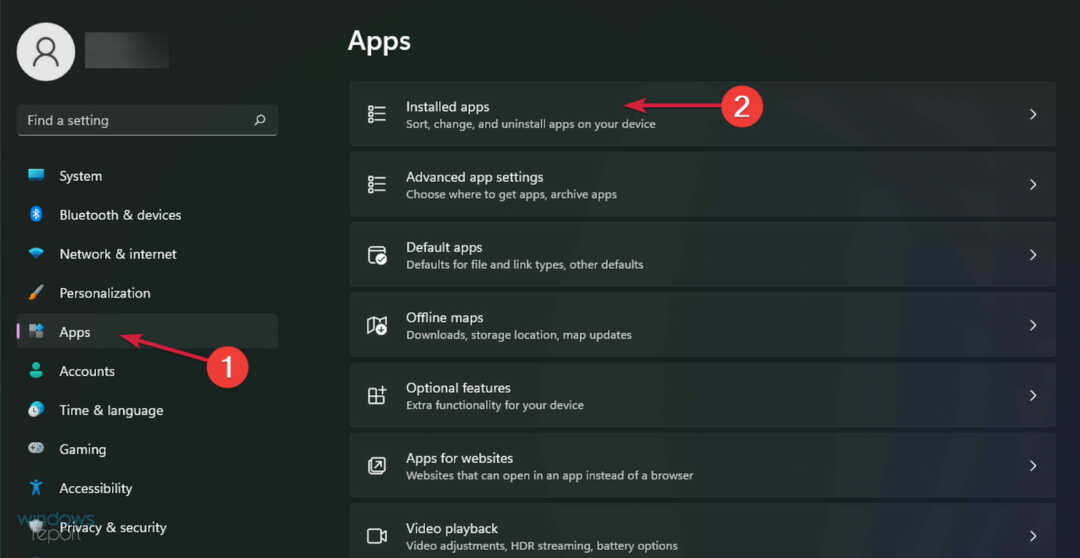
- Olhe para Equipes da Microsoft, clique no botão de três pontos e selecione Opções avançadas.

- Na nova página, role para baixo e clique no botão Reparar botão. Verifique se o Teams está funcionando bem. Se não, clique também no Redefinir botão abaixo.
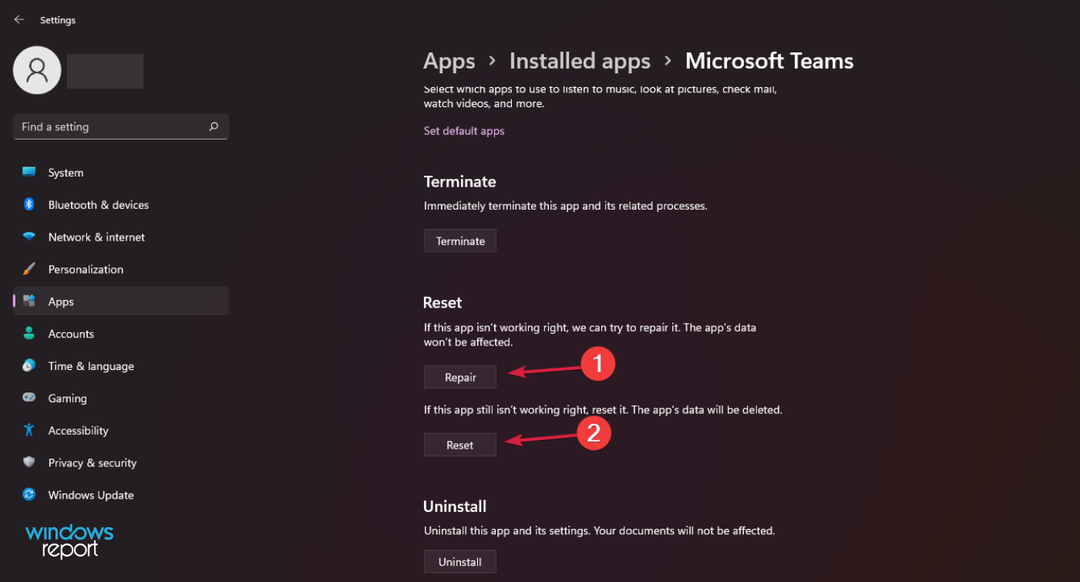
2. Desinstale e reinstale o Microsoft Teams
- Clique nas janelas Começar botão e acesso Configurações.

- Selecionar Aplicativos no menu esquerdo e, em seguida, escolha Aplicativos instalados da direita.
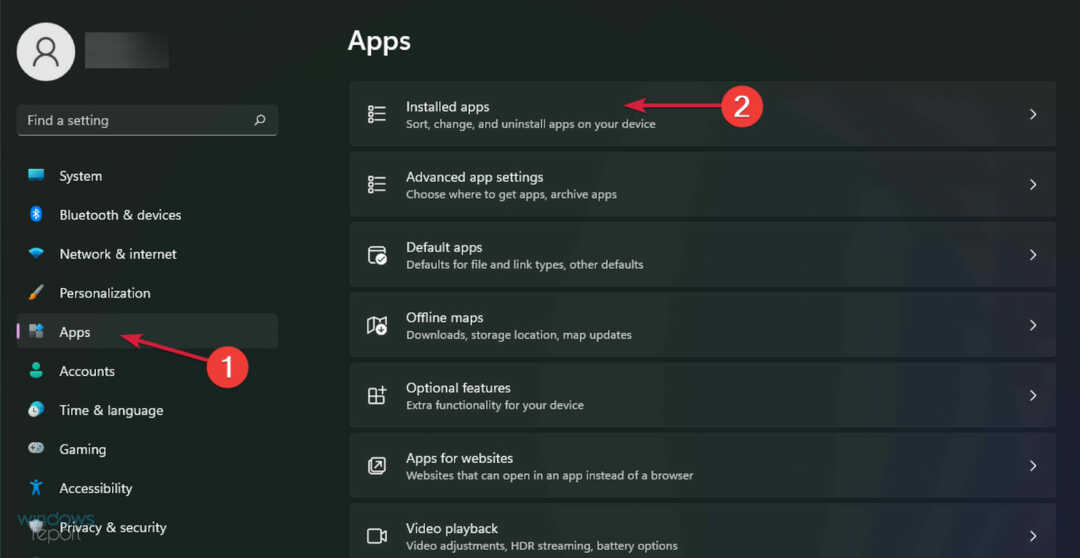
- Role para baixo até ver Equipes da Microsoft, clique no botão de três pontos à direita e selecione Desinstalar.
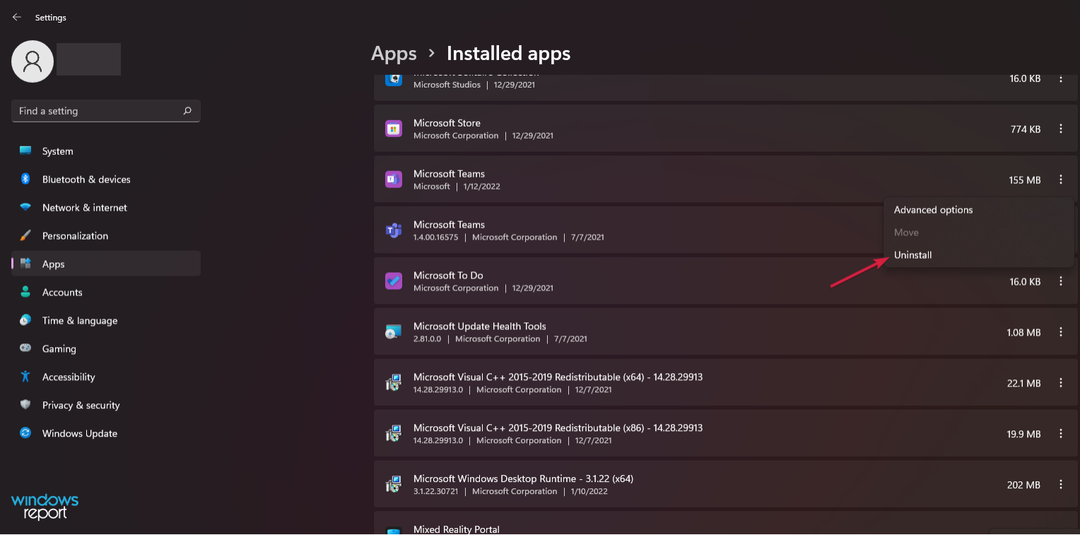
- Uma vez desinstalado, baixe e reinstale o Microsoft Teams.
3. Criar uma nova conta de usuário
- aperte o Começar botão e selecione Configurações.
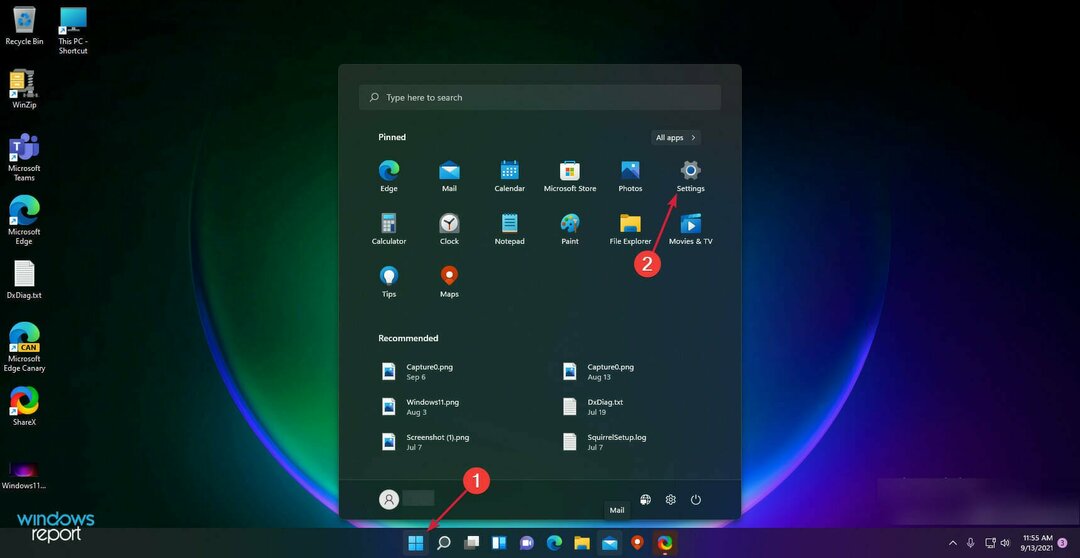
- Clique em Contas, então escolha Família e outros usuários.

- Na página seguinte, clique no botão Adicionar Conta botão sob o Outros usuários seção.
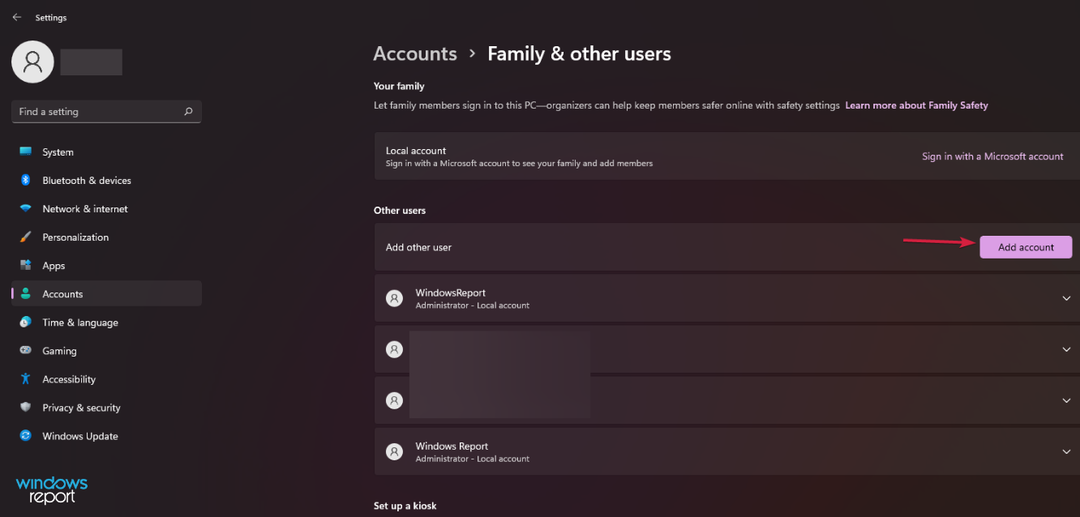
- Na janela que aparece, clique em Não tenho as informações de login dessa pessoa.
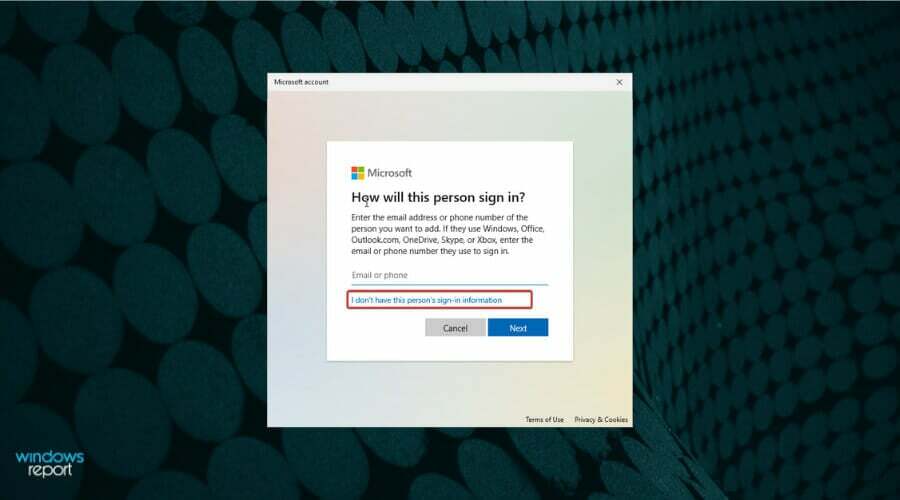
- Forneça nome de usuário, senha e responda às perguntas de segurança para concluir o processo.

- Reinicie o seu PC.
- Após a reinicialização, faça login usando a nova conta. O problema deve ser corrigido.
4. Renomeie a pasta do Microsoft Teams
4.1 Visualize a pasta WindowsApps exibindo pastas ocultas
- aperte o janelas tecla + E para iniciar Explorador de arquivos.
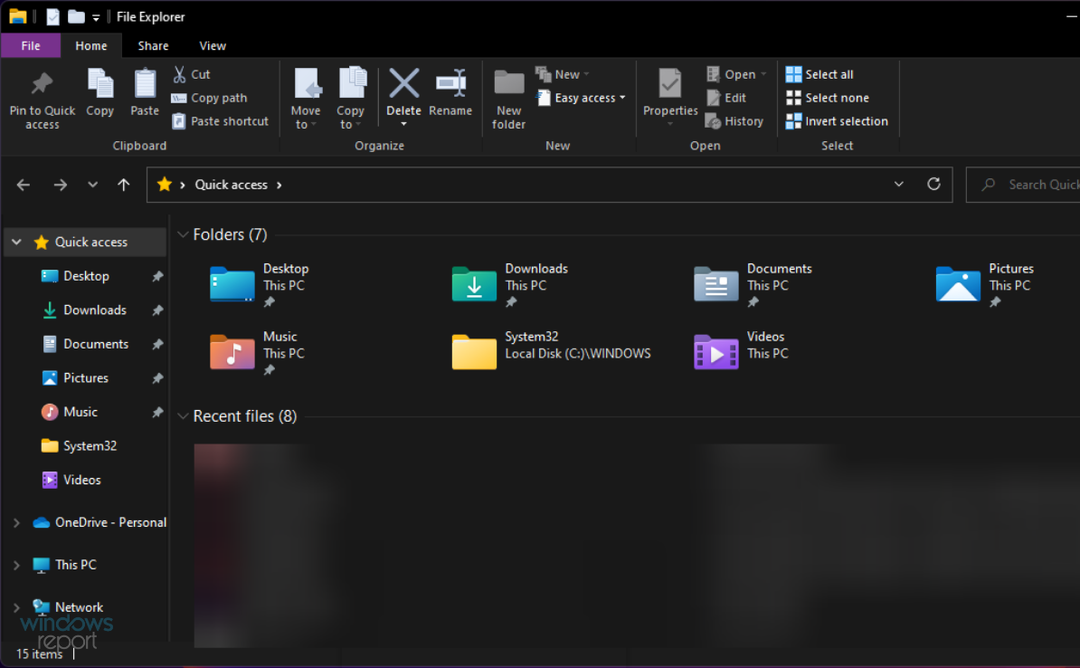
- Clique no Visualizar guia e, em seguida, verifique a Escondido caixa de itens para mostrar todos os arquivos e pastas ocultos.

4.2 Alterar as permissões de acesso à pasta do Microsoft Teams
- aperte o janelas tecla + E para iniciar Explorador de arquivos e navegue até o Arquivos de Programas pasta.
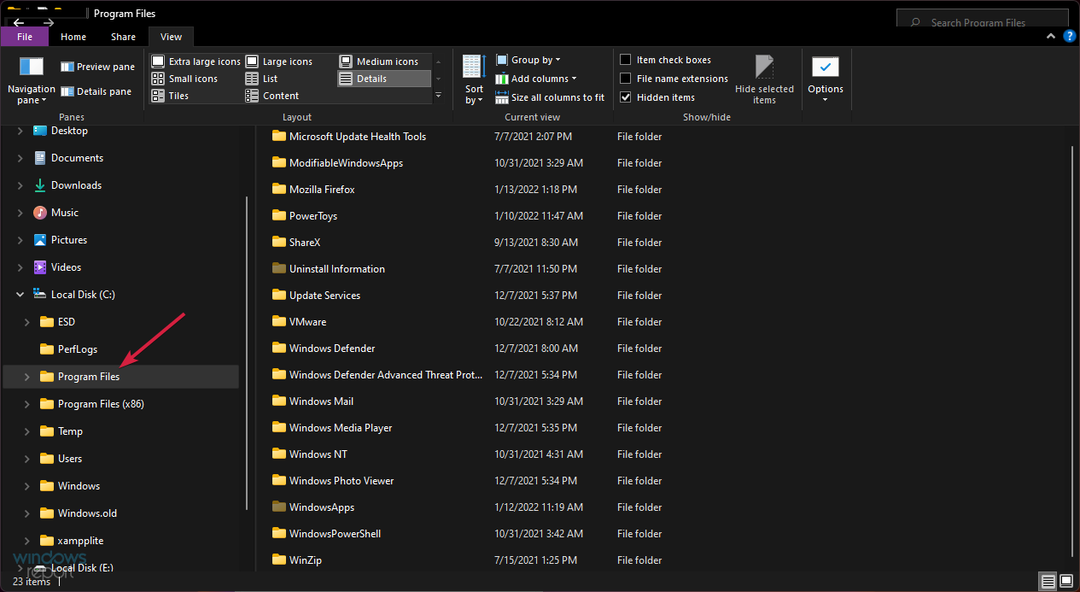
- Localize o Aplicativos do Windows pasta, clique com o botão direito sobre ela e selecione Propriedades.
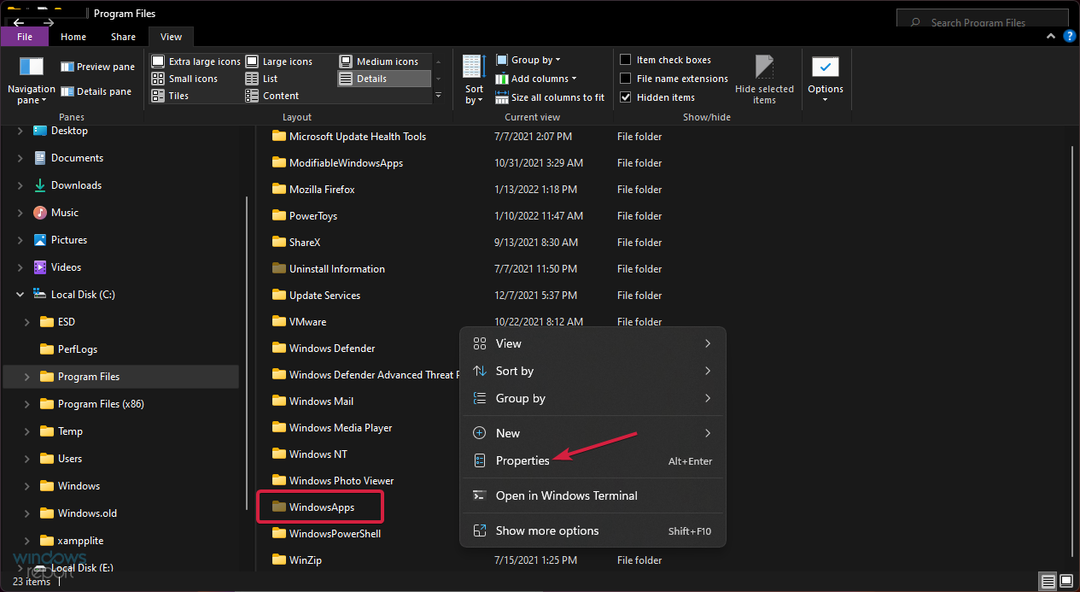
- Na janela que aparece, selecione o Segurança aba.
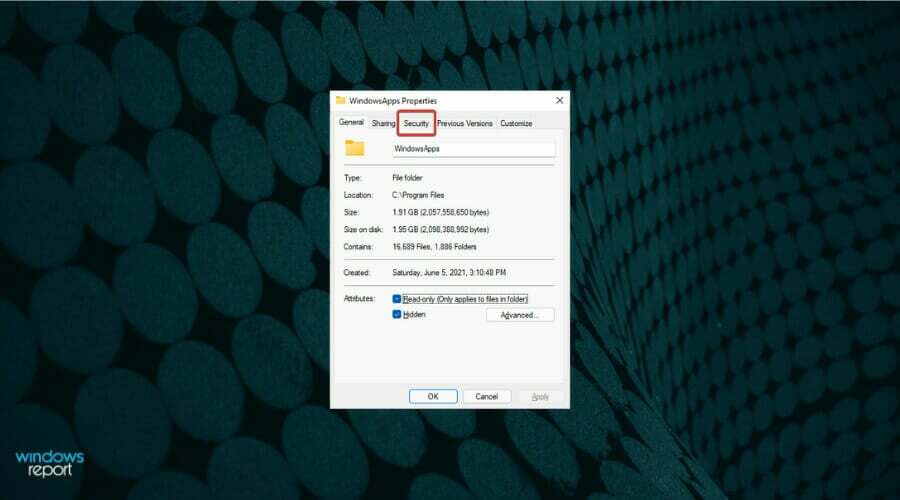
- Clique no Avançado botão.

- Na janela que aparece, clique em Mudar para alterar o proprietário da pasta.
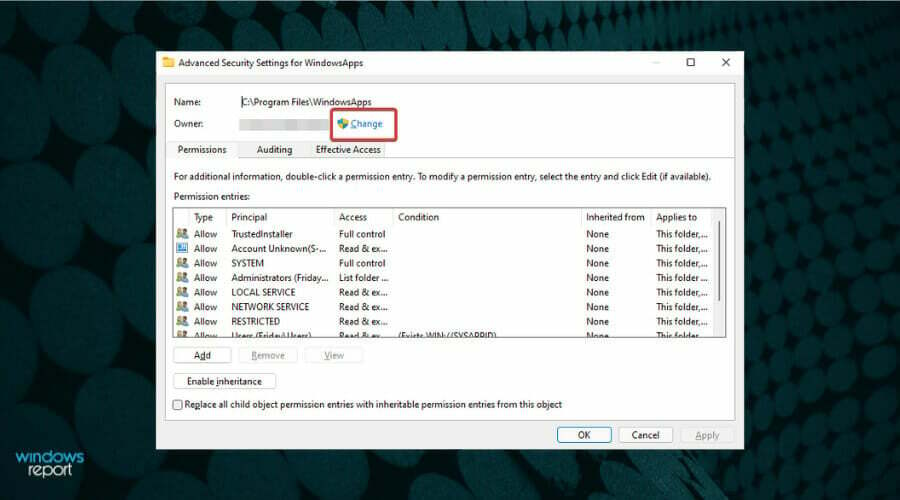
- No Selecione usuário ou grupo janela, clique em Tipos de objeto.

- Na janela que aparece, marque a caixa para Comercial.
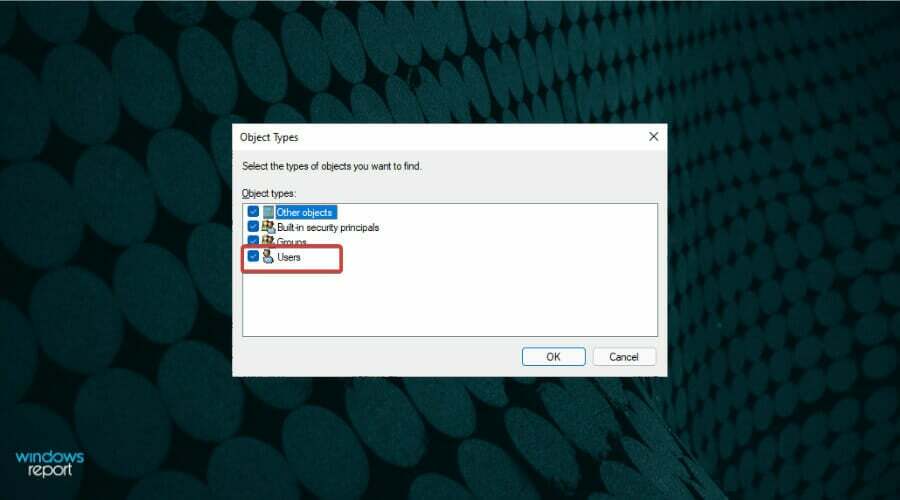
- Clique OK para fechar a janela.
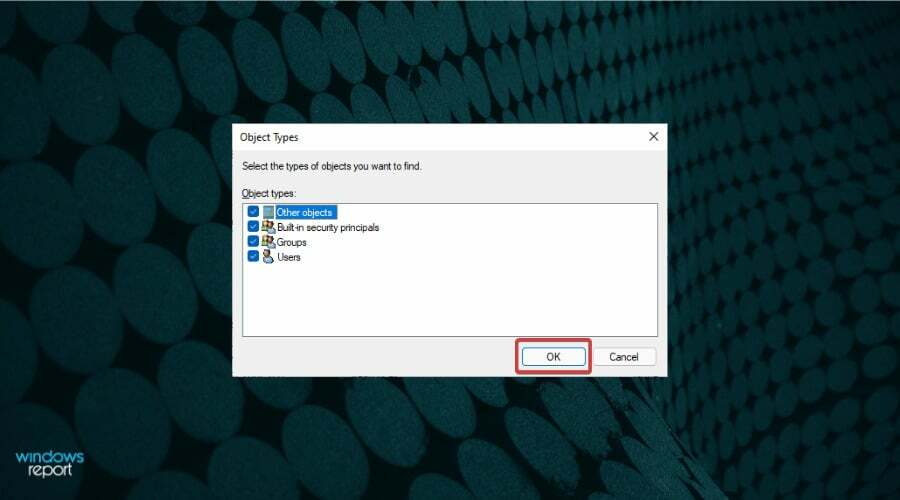
- Agora, digite seu nome de usuário ou Administradores se você estiver logado com uma conta de administrador.
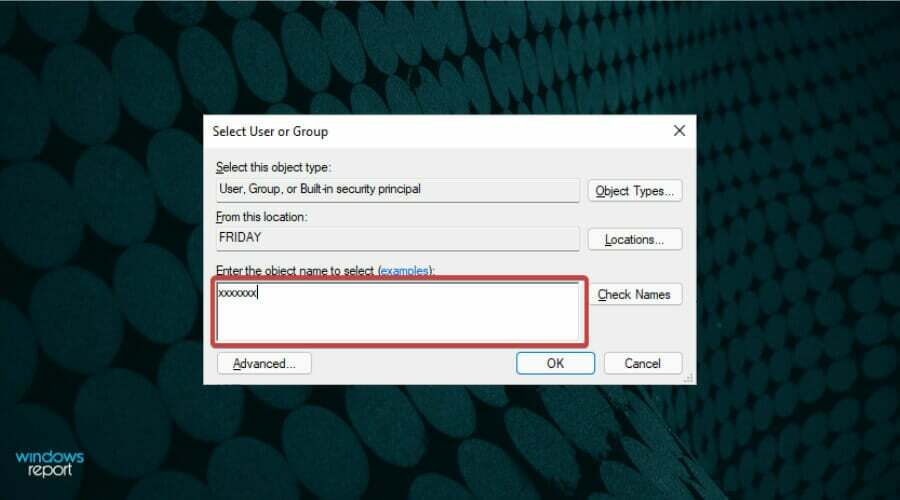
- Clique no OK botão e sair.
4.3 Renomeie a pasta do Microsoft Teams
- Volte para o Aplicativos do Windows e agora, porque não está oculto e você tem as permissões adequadas, você pode clicar duas vezes nele para ver seu conteúdo.
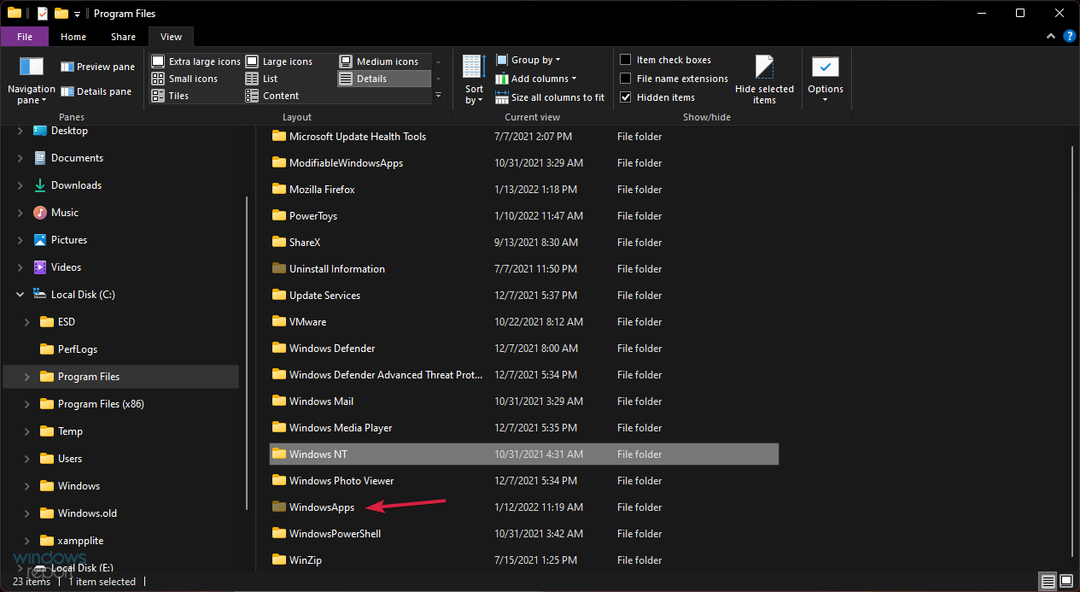
- Role para baixo até ver pastas com nomes que começam com MicrosoftTeams e renomeie-os com o sufixo .velho.

Outros leitores sugerem que você também pode excluir completamente as pastas do Teams. No entanto, em nossa solução, você ainda terá os dados que poderá usar.
Como verificar se há atualizações no Microsoft Teams?
Você deve saber que o Microsoft Teams é atualizado automaticamente. No entanto, você também pode fazer uma verificação manual e também ver o número da versão, se estiver interessado.
É bem simples, mas aqui está um pequeno guia passo a passo para ajudá-lo:
- Aberto Equipes da Microsoft, clique no botão de três pontos ao lado da imagem da sua conta e selecione Configurações.
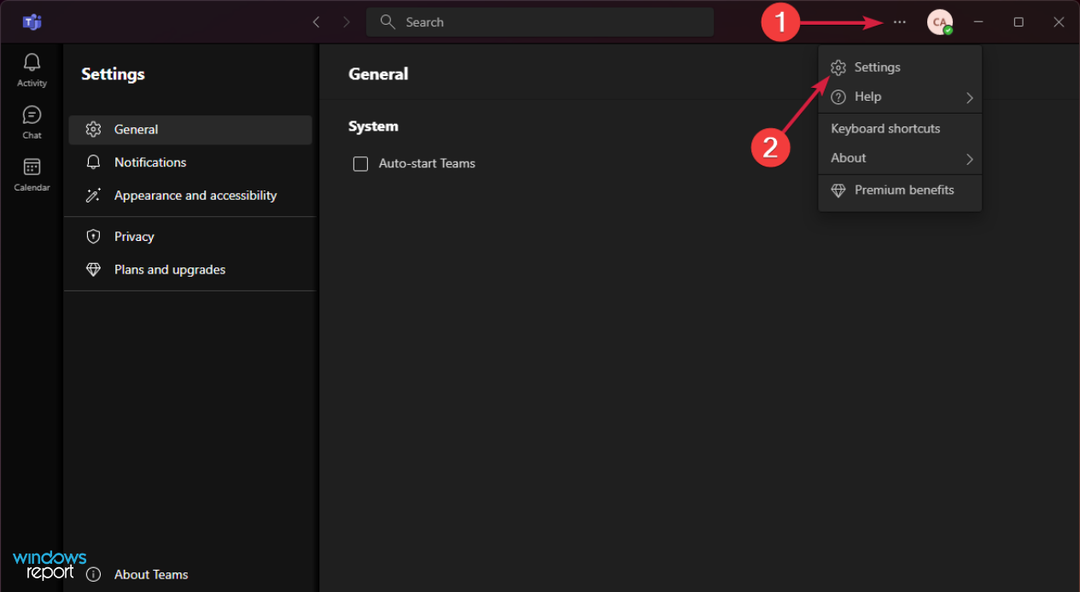
- Agora, clique em Sobre as equipes.

- Neste ponto, o Teams fará uma verificação automática de atualizações e exibirá o número da versão mais recente.
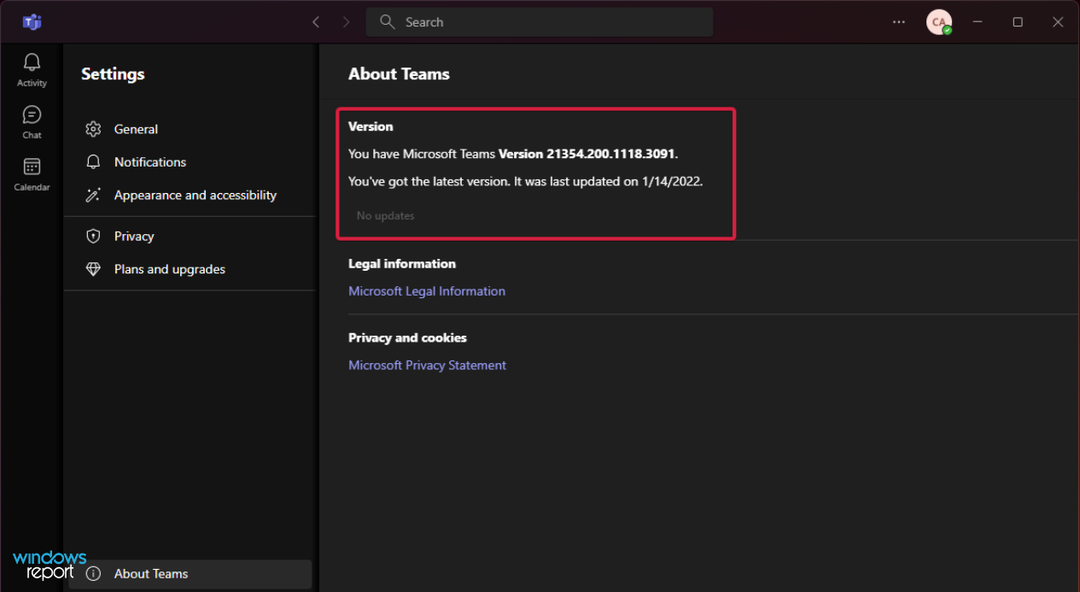
Como afirmado anteriormente, o erro Bad Image é causado principalmente por uma atualização instalada que corrompeu arquivos. É um erro comum que se aplica a muitos aplicativos do Windows, o Microsoft Teams é apenas um deles.
As soluções listadas acima devem ajudá-lo a resolver o inconveniente enquanto aguarda a Microsoft lançar uma correção permanente.
No entanto, se você estiver enfrentando problemas depois de experimentá-los, sua melhor aposta é atualizar o software do Windows.
Infelizmente, o aplicativo também tem outros problemas. Por exemplo, temos soluções se você não conseguir baixar arquivos no Teams. Mantenha este guia à mão se você se deparar com esse problema.
Sinta-se à vontade para usar os comentários para nos informar se nossas soluções o ajudaram ou se você tem outra dica que gostaria que adicionássemos à lista acima.


![Como corrigir o erro de login do Microsoft Teams [Resolvido]](/f/7ad2d3026437786bcd8d628a875a16ac.png?width=300&height=460)